Tabela e përmbajtjes
Doni të dini se si të krijoni një kokë në Excel? Apo po pyesni veten se si të shtoni faqen e fundit të faqes 1 në fletën aktuale të punës? Ky udhëzues do t'ju mësojë se si të futni shpejt një nga titujt dhe fundet e paracaktuara dhe si të krijoni një të personalizuar me tekstin dhe grafikën tuaj.
Për t'i bërë dokumentet tuaja të printuara në Excel të duken më elegant dhe profesional , mund të përfshini një kokë ose një fund në çdo faqe të fletës suaj të punës. Në përgjithësi, titujt dhe fundet e faqeve përmbajnë informacion bazë në lidhje me fletëllogaritjen, si numri i faqes, data aktuale, emri i librit të punës, shtegu i skedarit, etj. Microsoft Excel ofron një sërë titujsh dhe funderësh të paracaktuar për të zgjedhur, si dhe ju lejon të krijoni ato tuajat.
Titujt dhe fundet e faqeve shfaqen vetëm në faqet e printuara, në pamjen Paraprake të Printimit dhe Paraqitjen e Faqes. Në pamjen normale të fletës së punës, ato nuk janë të dukshme.
Si të shtoni kokën në Excel
Futja e një titulli në një fletë pune në Excel është mjaft e lehtë. Ja çfarë bëni:
- Shkoni te grupi Fut > Tekst dhe klikoni Header & Butoni i fundvitit . Kjo do ta kalojë fletën e punës në pamjen Parafaqja e faqes .
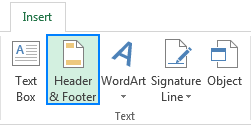
- Tani, mund të shkruani tekst, të futni një foto, të shtoni një kokë të paracaktuar ose elementë të veçantë në ndonjë nga tre kutitë Header në krye të faqes. Si parazgjedhje, zgjidhet kutia qendrore:
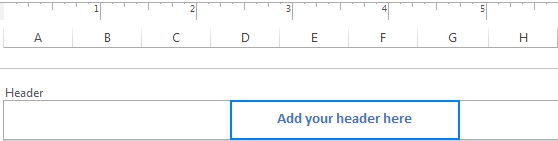
Nëse dëshironi që titulli të shfaqet nëkontrolloni kutinë Faqja e parë e ndryshme .
- Konfiguro një titull ose fund të veçantë për faqen e parë.
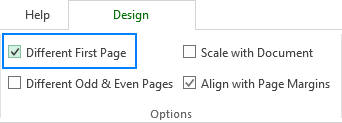
Këshillë . Nëse dëshironi të krijoni tituj ose funde të veçanta për faqet tek dhe çift, zgjidhni Tek të ndryshme & Edhe kutia Faqet dhe futni informacione të ndryshme në faqen 1 dhe faqen 2.
Si të shmangni ndryshimin e madhësisë së tekstit të kokës/fundit kur shkallëzoni fletën e punës për printim
Për të mbajtur madhësinë e fontit të teksti i kokës ose i fundit është i paprekur kur fleta e punës është e shkallëzuar për printim, kaloni në pamjen e paraqitjes së faqes, zgjidhni kokën ose fundin e faqes, shkoni te skeda Dizajni dhe pastroni kutinë Shkalla me dokumentin .

Nëse e lini të zgjedhur këtë kuti zgjedhjeje, fonti i kokës dhe i fundit do të shkallëzohet me fletën e punës. Për shembull, teksti i kokës do të bëhet më i vogël kur zgjidhni opsionin e printimit Fit Sheet on One Page .
Kjo është mënyra se si shtoni, ndryshoni dhe hiqni titujt dhe fundet në Excel. Ju falënderoj që lexoni dhe shpresoj t'ju shohim në blogun tonë javën e ardhshme.
këndi i sipërm majtas ose djathtas i sipërm i faqes, kliko kutinë majtas ose djathtas dhe fut disa informacione atje.Kur printoni fletën tuaj të punës, titulli do të përsëritet në secilën faqe.
Si të futni fundin në Excel
Ashtu si një kokë në Excel, një fund i faqes mund të futet gjithashtu në disa hapa të thjeshtë:
- Në skedën Fut , në Tekst gruponi dhe klikoni Header & Butoni Footer .
- Në skedën Dizajn , kliko Shko te Footer ose lëviz poshtë te kutitë e fundvitit në fund të faqes.
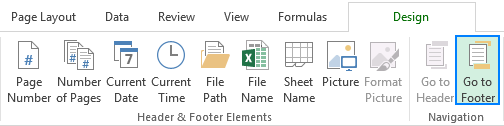
- Në varësi të vendndodhjes së dëshiruar, klikoni kutinë majtas, qendrore ose djathtas të fundit dhe shkruani një tekst ose futni elementin që dëshironi. Për të shtuar një fotografi të paracaktuar , ju lutemi ndiqni këto hapa, për të bërë një fotografi të personalizuar në Excel , shikoni këto udhëzime.
- Kur të keni mbaruar, klikoni kudo në fletën e punës për të dalë zona e futbollit.
Për shembull, për të futur numrat e faqeve në fund të fletës së punës, zgjidhni një nga kutitë e fundit dhe klikoni Numri i faqes në Dizajni skedën, në Header & Grupi Footer.
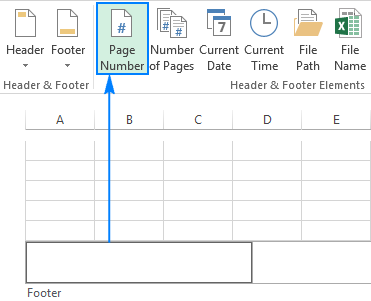
Si të shtoni një kokë dhe funde të paracaktuar në Excel
Microsoft Excel vjen i pajisur me një numër kokash dhe fundesh të integruara që mund të futet në tuajdokument me një klikim të mausit. Ja se si:
- Në skedën Fut , në grupin Tekst , kliko Header & Fundi . Kjo do të shfaqë fletën e punës në pamjen e paraqitjes së faqes dhe do të shfaqet skeda Dizajn .
- Në skedën Dizajn , në Header & Footer , klikoni butonin Header ose Footer dhe zgjidhni header-in ose footer-in e integruar sipas zgjedhjes suaj.
Si shembull , le të fusim një fund që shfaq numrin e faqes dhe emrin e skedarit:
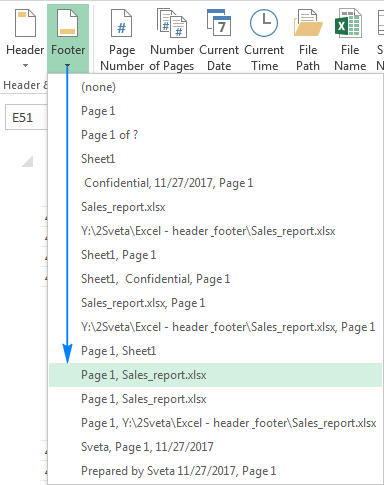
Voila, futeri ynë në Excel është krijuar dhe informacioni i mëposhtëm do të printohet në fund të çdo faqeje :
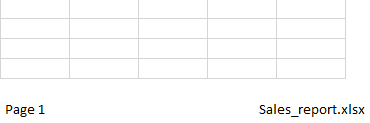
Dy gjëra që duhet të dini për titujt dhe fundet e paracaktuara
Kur futni një kokë ose fund të integruar në Excel, ju lutemi kini parasysh paralajmërimet e mëposhtme.
1. Titujt dhe fundet e paracaktuara janë dinamike
Shumica e titujve dhe fundeve të paracaktuara në Excel futen si kode, gjë që i bën ato dinamike - do të thotë se koka ose fundi juaj do të ndryshojë për të pasqyruar ndryshimet më të fundit që bëni në fletën e punës.
Për shembull, kodi &[Page] fut numra të ndryshëm faqesh në secilën faqe dhe &[File] shfaq emrin aktual të skedarit. Për të parë kodet, thjesht klikoni në kutinë përkatëse të titullit ose të fundit të tekstit. Nëse keni zgjedhur të shtoni një kokë ose fund të ndërlikuar, shanset janë që elementë të ndryshëm të futen në kuti të ndryshme si në më sipër.shembull:
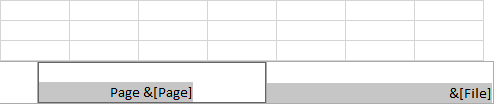
2. Titujt dhe fundet e paracaktuara futen në kutitë e paracaktuara
Kur shtoni një kokë ose fund të integruar, nuk mund të kontrolloni vendndodhjen e elementeve specifike - ato futen në kutitë e paracaktuara pavarësisht se në cilën kuti (majtas, në qendër, ose djathtas) është zgjedhur aktualisht. Për të pozicionuar kokën ose fundin ashtu siç dëshironi, mund t'i zhvendosni elementët e futur në kuti të tjera duke kopjuar/ngjitur kodet e tyre ose të shtoni secilin element veç e veç siç shpjegohet në seksionin vijues.
Si të krijoni një kokë të personalizuar ose fundi në Excel
Në fletët e punës në Excel, jo vetëm që mund të shtoni tituj dhe funde të paracaktuara, por gjithashtu mund të krijoni ato tuajat me tekst dhe imazhe të personalizuara.
Si zakonisht, filloni duke klikuar Titulli & Butoni i fundvitit në skedën Fut . Më pas, klikoni një nga kutitë në krye (header) ose në fund (footer) të fletës së punës dhe shkruani tekstin tuaj atje. Ju gjithashtu mund të futni pjesë të ndryshme informacioni duke zgjedhur një nga elementët e integruar në skedën Dizajn , në Header & grupi Footer Elements .
Ky shembull do t'ju tregojë se si të krijoni një kokë të personalizuar me logon e kompanisë suaj, numrat e faqeve, emrin e skedarit dhe datën aktuale.
- Për të filluar me , le të fusim Emri i skedarit (emri i librit të punës) në kutinë qendrore të kokës:
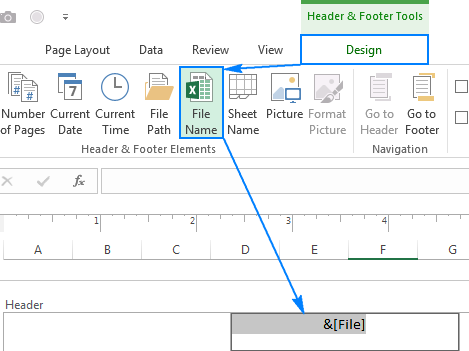
- Më pas, zgjidhni kutinë e duhur dhe futni Numrin e faqes atje. Siç mund ta shihni nëpamje nga ekrani më poshtë, kjo tregon vetëm numrin:
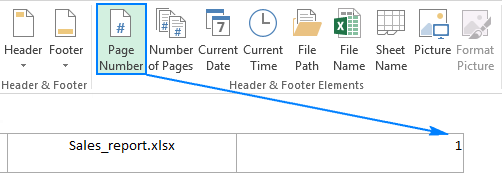
Nëse dëshironi që të shfaqet edhe fjala "Faqe", klikoni kudo në kutinë e tekstit të djathtë dhe shkruani "Faqe" përpara kodin, duke e ndarë fjalën dhe kodin me një karakter hapësinor si ky:

- Për më tepër, mund të futni elementin Numri i faqeve në të njëjtën kuti duke klikuar në butonin përkatës në shirit dhe më pas shkruani "of" në mes të kodeve në mënyrë që kreu juaj i Excel të shfaq diçka si "Faqja 1 nga 3":

- Më në fund, le të fusim logon e kompanisë në kutinë e majtë. Për këtë, klikoni butonin Picture , kërkoni skedarin e imazhit dhe klikoni Fut . Kodi &[Picture] do të futet në kokë menjëherë:
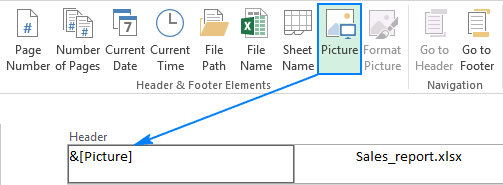
Sapo të klikoni diku jashtë kutisë së kokës, do të shfaqet një foto aktuale lart.
Titulli ynë i personalizuar i Excel duket shumë bukur, a nuk mendoni?
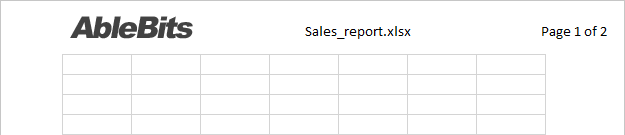
Këshilla:
- Për të filluar një rresht i ri në një kuti kokë ose fund, shtypni tastin Enter.
- Për të përfshirë një ampersand (&) në tekst, shkruani dy karaktere ampersand pa hapësirat. Për shembull, për të përfshirë Produktet & Shërbimet në kokë ose në fund, shkruani Produktet && Shërbimet .
- Për të shtuar numrat e faqeve në titujt dhe fundet e Excel, futni kodin &[Page] në kombinim me çdo tekst që dëshironi. Për këtë,përdorni elementin e integruar Numri i faqes ose një nga titujt dhe fundet e paracaktuara. Nëse i futni numrat me dorë, do të përfundoni të keni të njëjtin numër në secilën faqe.
Shtoni titujt dhe fundet duke përdorur kutinë e dialogut të konfigurimit të faqes
Nëse dëshironi për të krijuar një titull ose fund për fletët e grafikut ose për disa fletë pune në të njëjtën kohë, kutia e dialogut Konfigurimi i faqes është opsioni juaj.
- Zgjidh një ose më shumë fletë pune për të cilat dëshironi të krijoni një kokë ose fund. Për të zgjedhur fletë të shumta, mbani të shtypur tastin Ctrl ndërsa klikoni skedat e fletës.
- Shkoni te grupi Shfaqja e faqes > Konfigurimi i faqes dhe kliko Nisësi i kutisë së dialogut .
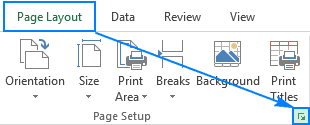
- Do të shfaqet kutia e dialogut Konfigurimi i faqes ku mund të zgjidhni një nga titujt dhe fundet e paracaktuara ose të bëni tuajin.
Për të futur një paracaktuar , klikoni shigjetën me rënie në kutinë Header ose Foter dhe zgjidhni nga opsionet e disponueshme. Për shembull:
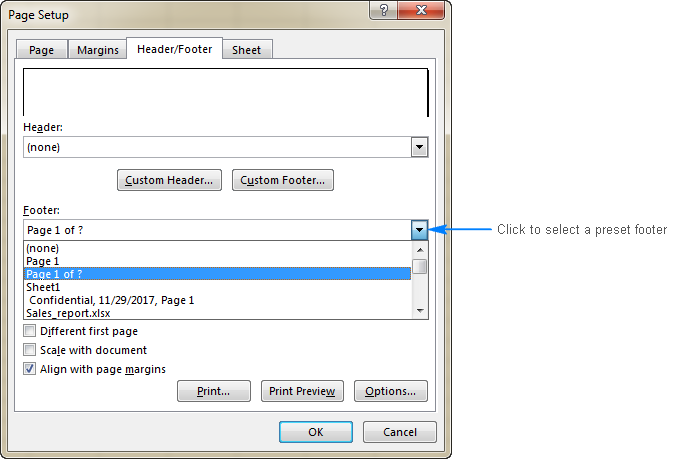
Për të krijuar një titull të personalizuar ose futboll , bëni sa më poshtë:
- Klikoni butonin Titulli i personalizuar… ose Futeri i personalizuar ….
- Zgjidhni kutinë e seksionit majtas, qendrore ose djathtas dhe më pas klikoni një nga butonat mbi seksionet . Për të zbuluar saktësisht se çfarë elementi fut një buton i caktuar, vendoseni mbi të për të shfaqur një këshillë veglash.
Për shembull, kjo është mënyra se si mund t'i shtoni një numër faqejenë anën e djathtë të kokës tuaj të Excel:
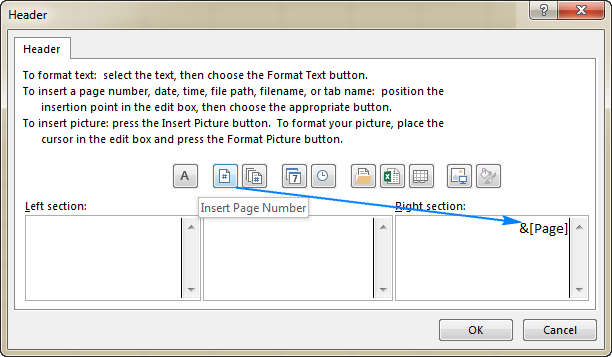
Ju gjithashtu mund të shkruani tekstin tuaj në çdo seksion, si dhe të modifikoni ose hiqni tekstin ose kodet ekzistuese.
- Kur të mbaroni, klikoni OK.
Këshillë. Për të parë se si do të duket titulli ose fundi juaj në një faqe të printuar, klikoni butonin Print Preview .
Si të modifikoni kokën dhe fundin në Excel
Ka dy mënyra për të redaktuar titujt dhe fundet në Excel - në pamjen Parafaqja e faqes dhe duke përdorur dialogun Konfigurimi i faqes .
Ndrysho kokën ose fundin në pamjen e paraqitjes së faqes
Për të kaluar në pamjen Shfaqja e faqes , shko te grupi Shiko > Pamjet e librit të punës dhe kliko Shfaqja e faqes .
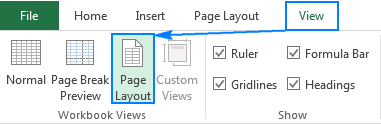
Ose, klikoni butonin Parafaqja e faqes në shiritin e statusit në këndin e poshtëm djathtas të fletës së punës:
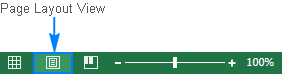
Tani, ju zgjidhni kutinë e tekstit të kokës ose të fundit dhe bëni ndryshimet e dëshiruara.
Ndryshoni kokën ose fundin në dialogun e konfigurimit të faqes
Një mënyrë tjetër për të modifikuar një fund të Excel ose header është duke përdorur kutinë e dialogut Page Setup. Ju lutemi mbani mend se një kokë dhe fundi i fletave të grafikut mund të modifikohet vetëm në këtë mënyrë.
Si të mbyllni kokën dhe fundin në Excel
Pasi të keni përfunduar krijimin ose duke redaktuar fundin ose kokën tuaj në Excel, si mund të dilni nga pamja e kokës dhe e faqes së fundit dhe të ktheheni në pamjen e rregullt? Duke bërë një nga sa vijon:
Në skedën Shiko > Libri i punësShiko grupin , kliko Normal .
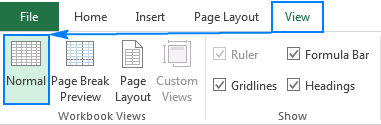
Ose, thjesht kliko butonin Normal në shiritin e statusit.
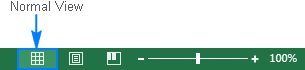
Si të hiqni kokën dhe fundin e faqes në Excel
Për të hequr një kokë ose fund të veçantë, thjesht kaloni në pamjen e paraqitjes së faqes, klikoni kutinë e tekstit të kokës ose të fundit, dhe shtypni butonin Delete ose Backspace.
Për të fshirë titujt dhe fundet nga shumë fletë pune njëkohësisht, kryeni këto hapa:
- Zgjidhni fletët e punës nga të cilat dëshironi të hiqni një titull ose fundin e faqes.
- Hap kutinë e dialogut Konfigurimi i faqes (skedën Struktura e faqes > Konfigurimi i faqes grupi > Nisja e kutisë së dialogut ).
- Në kutinë e dialogut Konfigurimi i faqes , klikoni shigjetën me rënie për të hapur listën e titujve ose fundeve të paracaktuara dhe zgjidhni (asnjë).
- Klikoni OK për të mbyllur kutinë e dialogut.
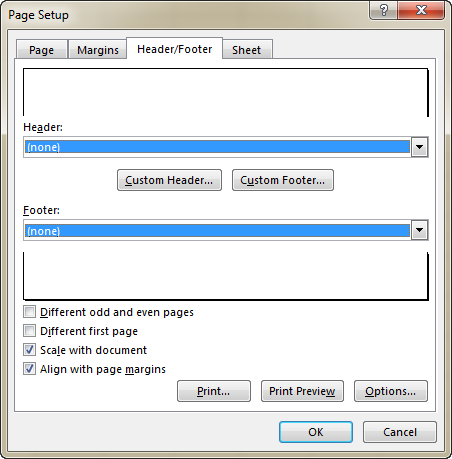
Kjo është e gjitha! Të gjithë titujt dhe fundet e faqeve në fletët e zgjedhura do të hiqen.
Këshillat dhe truket për kokën dhe fundin e Excel-it
Tani që i dini gjërat thelbësore të titujve dhe fundeve të Excel, këshillat e mëposhtme mund t'ju ndihmojnë të shmangni sfidat e zakonshme.
Si të shtoni kokën dhe fundin në të gjitha ose fletët e zgjedhura në Excel
Për të futur titujt ose fundet në disa fletë pune në të njëjtën kohë, zgjidhni të gjitha fletët e synuara dhe më pas shtoni një titull ose fundi i faqes në mënyrën e zakonshme.
- Për të zgjedhur disa fletë pune ngjitur , klikoni skedën e fletës së parë, mbani të shtypur tastin Shift dhekliko skedën e fletës së fundit.
- Për të zgjedhur fletë të shumta jo - ngjitur , mbani të shtypur tastin Ctrl ndërsa klikoni veçmas skedat e fletës.
- Për të zgjedhur të gjitha fletët e punës , kliko me të djathtën në çdo skedë të fletës dhe zgjidh Zgjidh të gjitha fletët nga menyja e kontekstit.
Pasi të zgjidhen fletët e punës , shkoni te skeda Fut > Tekst grupi > Header & Footer dhe futni informacionin e kokës ose të fundit të faqes sipas dëshirës. Ose futni një kokë/footer nëpërmjet dialogut të konfigurimit të faqes.
Kur të mbaroni, kliko me të djathtën në çdo fletë të pazgjedhur për të çgrupuar fletët e punës. Nëse të gjitha fletët janë përzgjedhur, klikoni në çdo skedë fletësh dhe më pas klikoni Çgruponi fletët në menynë e kontekstit.
Si të formatoni tekstin në kokën dhe fundin e Excel-it
Për të ndryshuar shpejt stilin e shkronjave ose ngjyrën e shkronjave të kokës ose të fundit, zgjidhni tekstin dhe zgjidhni opsionin e dëshiruar të formatimit në dritaren që shfaqet:
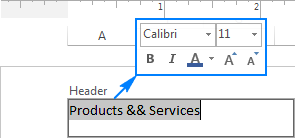
Përndryshe, zgjidhni teksti i kokës ose i fundit që dëshironi të ndryshoni, drejtohuni te grupi Home > Font dhe zgjidhni opsionet e formatimit që dëshironi.
Si të krijoni një titull tjetër ose footer për faqen e parë
Nëse dëshironi të futni një kokë ose fund të caktuar në faqen e parë të fletës suaj të punës, mund ta bëni këtë në këtë mënyrë:
- Ndrysho në pamjen e paraqitjes së faqes.
- Zgjidhni kokën ose fundin.
- Shkoni te skeda Dizajn dhe

